ppt把文字弄成两列并排的教程
时间:2024-01-05 09:20:19作者:极光下载站人气:423
ppt是一款专业的演示文稿制作软件,为用户提供了强大且实用的功能,能够很好的为用户带来不错的使用体验,当用户在ppt软件中编辑演示文稿时,就可以充分利用一些功能来完成编辑工作,例如用户可以利用动画功能来把复杂的内容生动直观的呈现给受众,能够很好的吸引用户的注意,因此ppt软件吸引了不少用户前来使用,当用户在制作演示文稿时,会在幻灯片上插入文本框输入文本内容,可是用户想要把文字弄成两列并排的情况,却不知道怎么来操作实现,其实操作的过程是很简单的,用户直接打开设置形状格式窗口,接着在文本框选项卡中按下分栏按钮,随后设置好栏数和间距大小即可解决问题,那么下面就和小编一起来看看ppt把文字弄成两列并排的方法教程吧,希望用户能够喜欢。
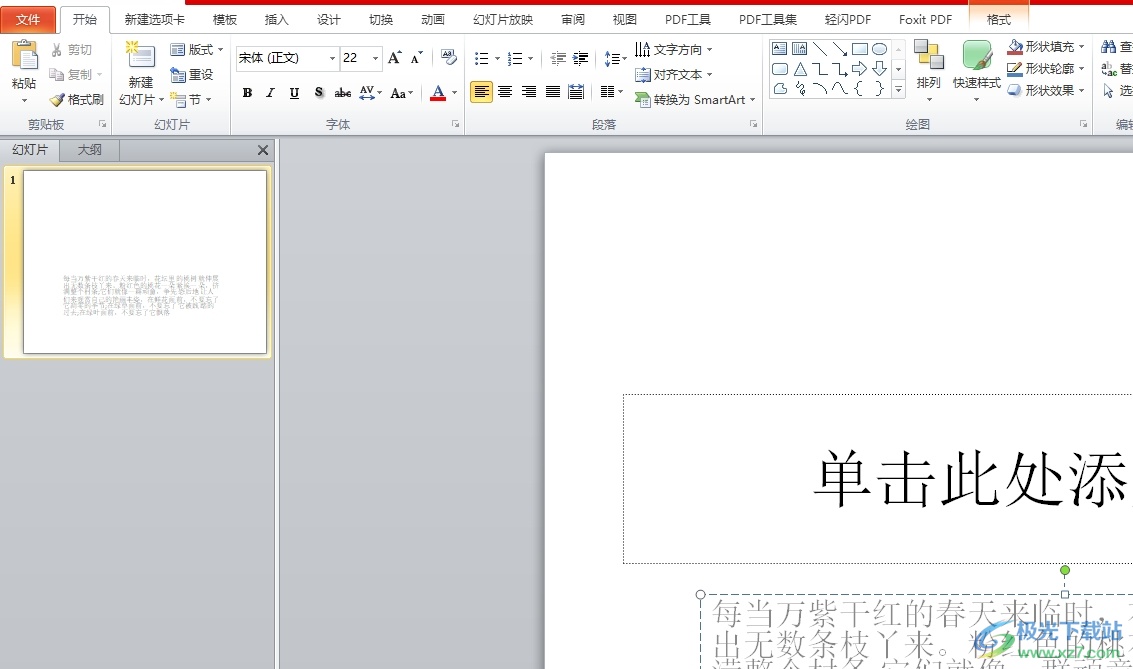
方法步骤
1.用户在电脑上打开ppt软件,并来到演示文稿的编辑页面上来选中文本框
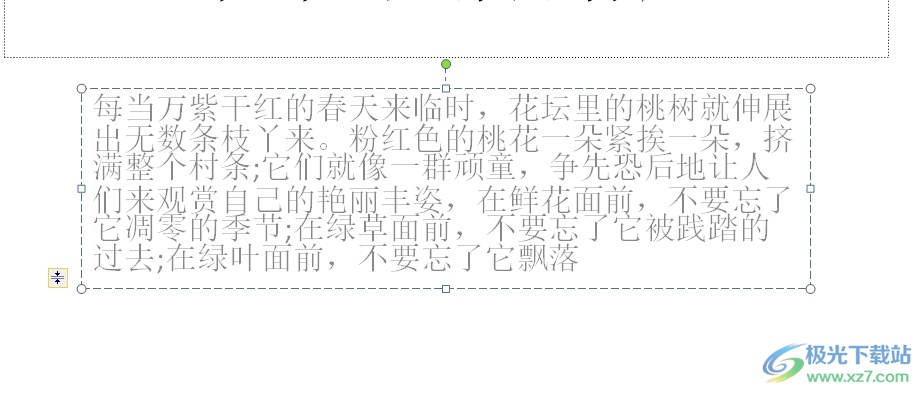
2.接着用户用鼠标右键点击文本框,在弹出来的右键菜单中,用户点击设置形状格式选项

3.进入到设置形状格式窗口中,用户将左侧的选项卡切换到文本框选项卡上
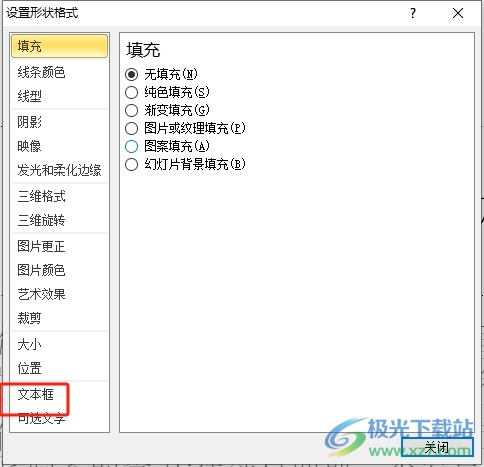
4.这时在右侧呈现出来的功能板块中,用户按下底部的分栏按钮
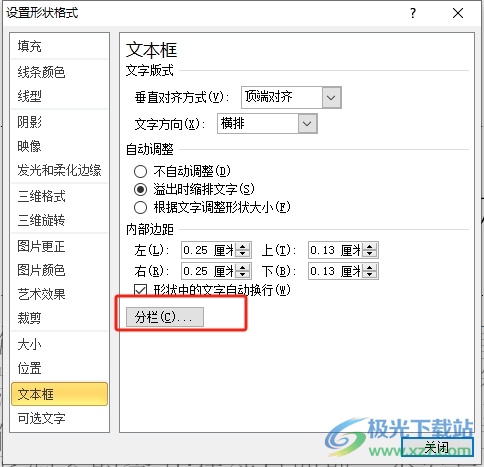
5.弹出分栏窗口后,用户按需设置好分栏数和间距后,按下底部的确定按钮即可解决问题
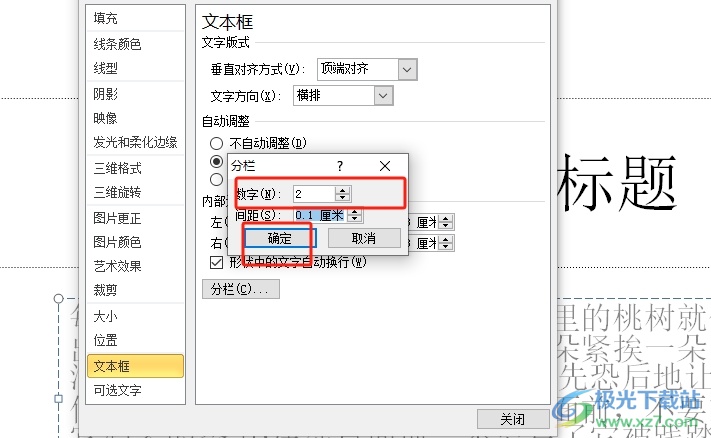
6.此时回到编辑页面上,用户就会发现文本框中的文字内容成功分成两列并排显示了
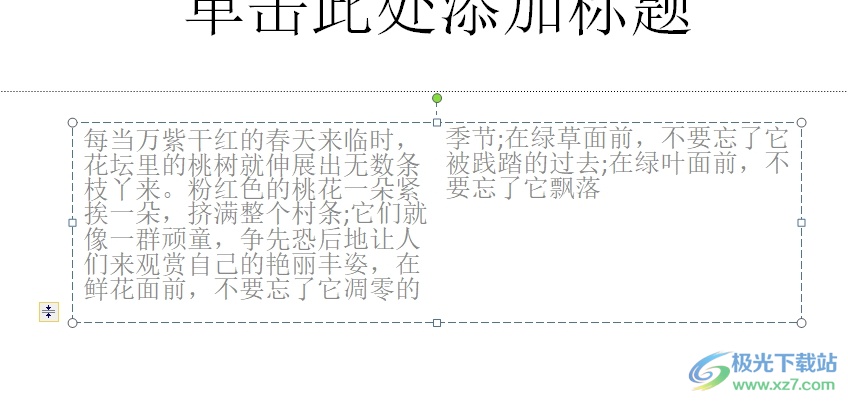
用户在ppt软件中编辑演示文稿时,会在幻灯片上插入文本框来输入文字内容,为了呈现更好的排版样式,用户想要将文字设置成两列并排的效果,就可以进入到设置形状格式窗口中点击文本框选项卡,接着按下分栏按钮来设置栏数和间距即可解决问题,所以感兴趣的用户快来试试看吧。

大小:60.68 MB版本:1.1.2.0环境:WinAll, WinXP, Win7
- 进入下载
相关推荐
相关下载
热门阅览
- 1百度网盘分享密码暴力破解方法,怎么破解百度网盘加密链接
- 2keyshot6破解安装步骤-keyshot6破解安装教程
- 3apktool手机版使用教程-apktool使用方法
- 4mac版steam怎么设置中文 steam mac版设置中文教程
- 5抖音推荐怎么设置页面?抖音推荐界面重新设置教程
- 6电脑怎么开启VT 如何开启VT的详细教程!
- 7掌上英雄联盟怎么注销账号?掌上英雄联盟怎么退出登录
- 8rar文件怎么打开?如何打开rar格式文件
- 9掌上wegame怎么查别人战绩?掌上wegame怎么看别人英雄联盟战绩
- 10qq邮箱格式怎么写?qq邮箱格式是什么样的以及注册英文邮箱的方法
- 11怎么安装会声会影x7?会声会影x7安装教程
- 12Word文档中轻松实现两行对齐?word文档两行文字怎么对齐?
网友评论